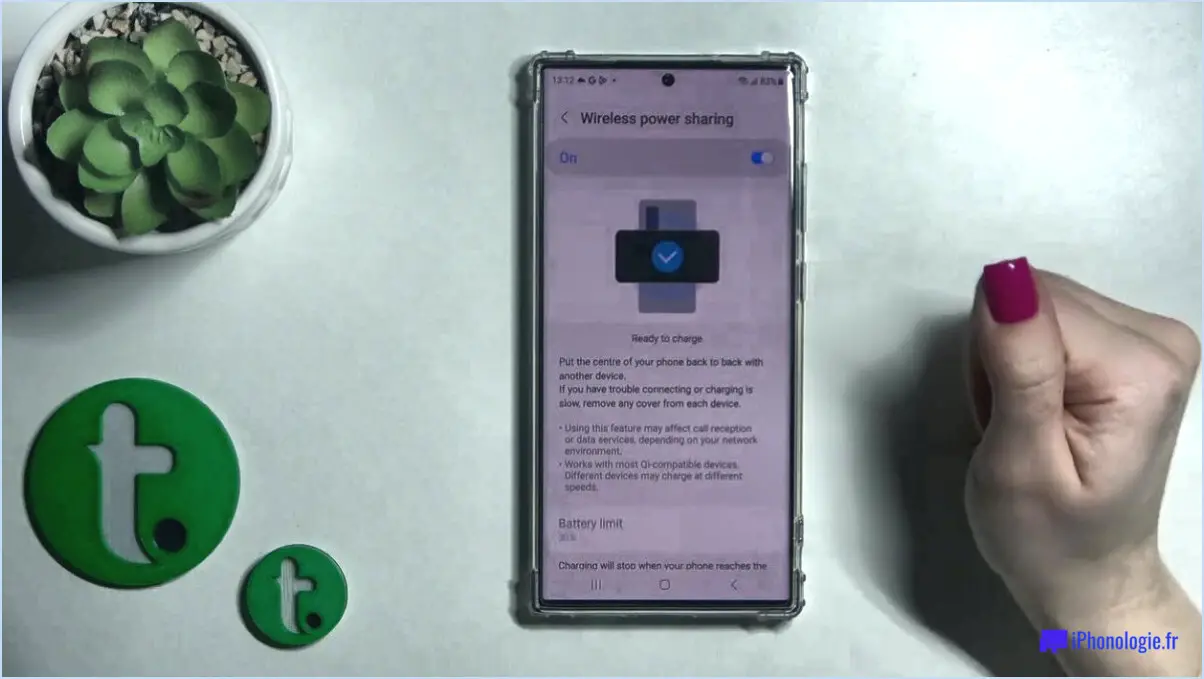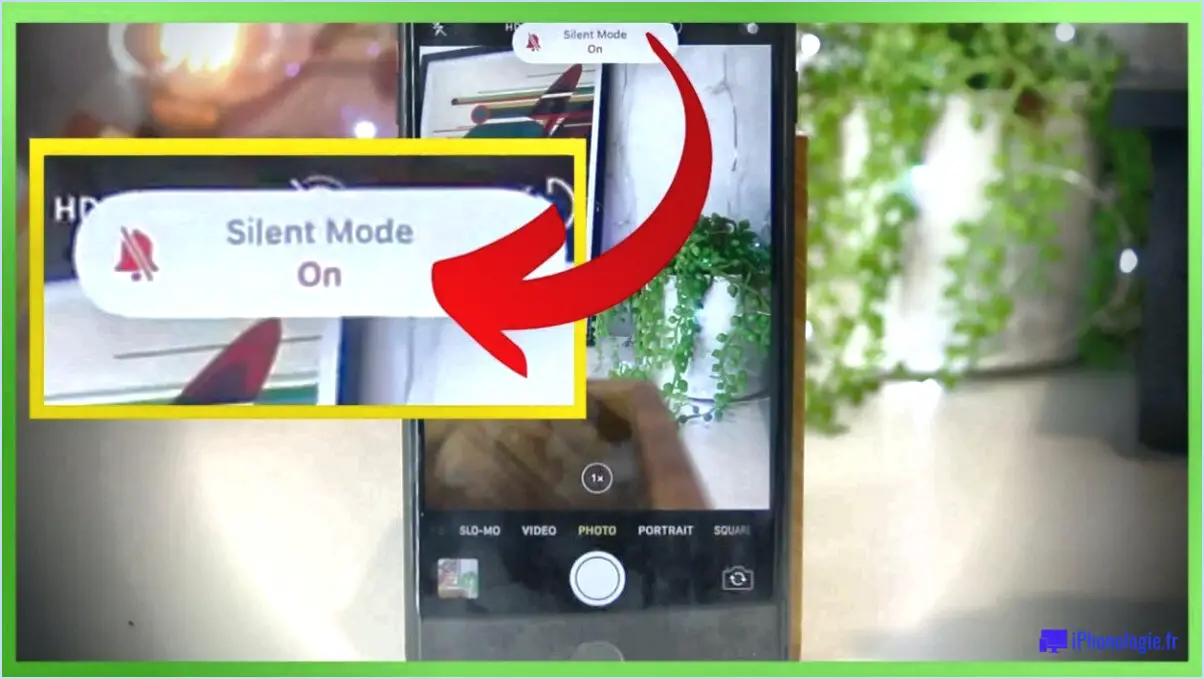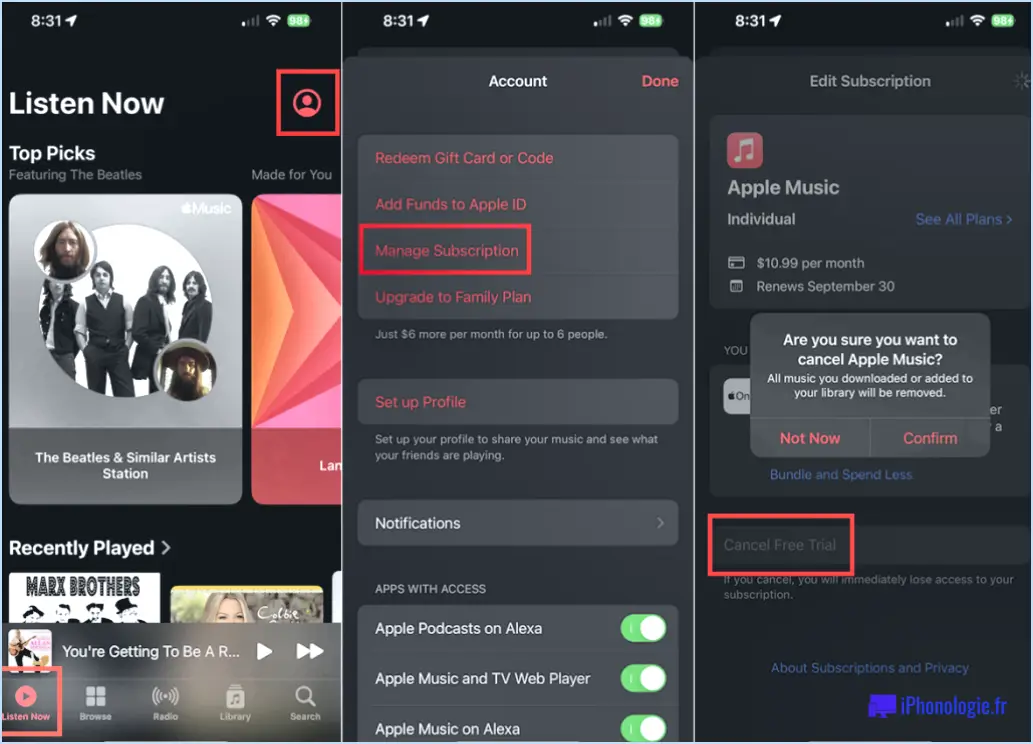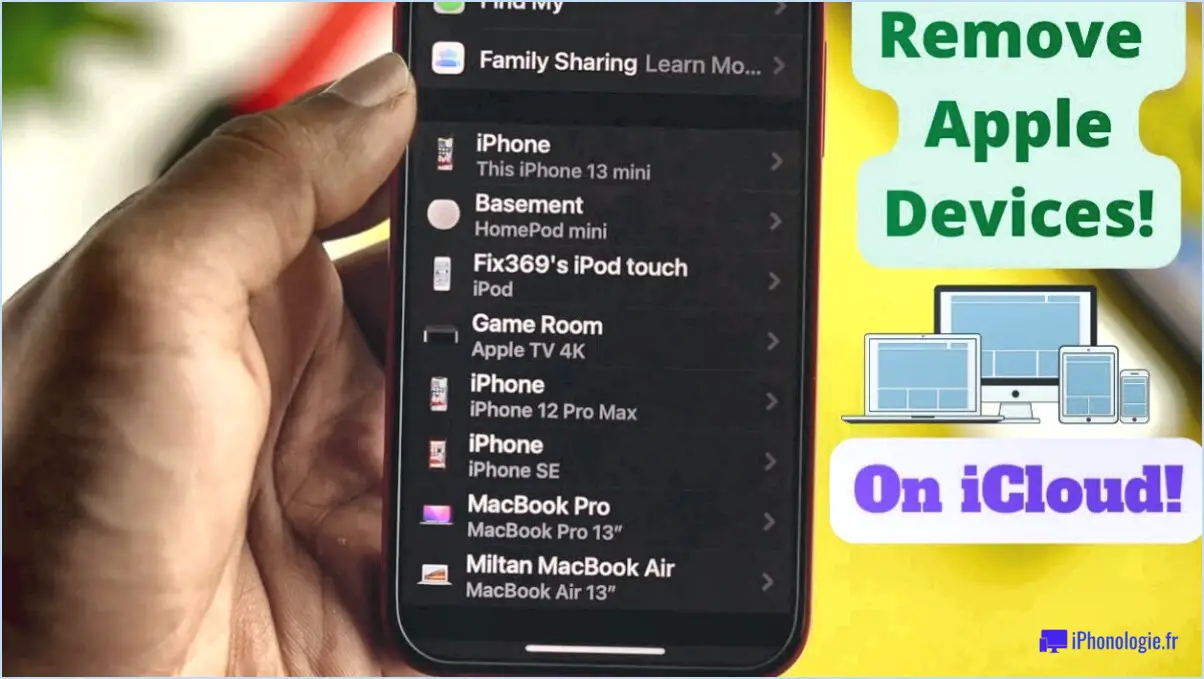Comment installer ios 12 en combien de temps?
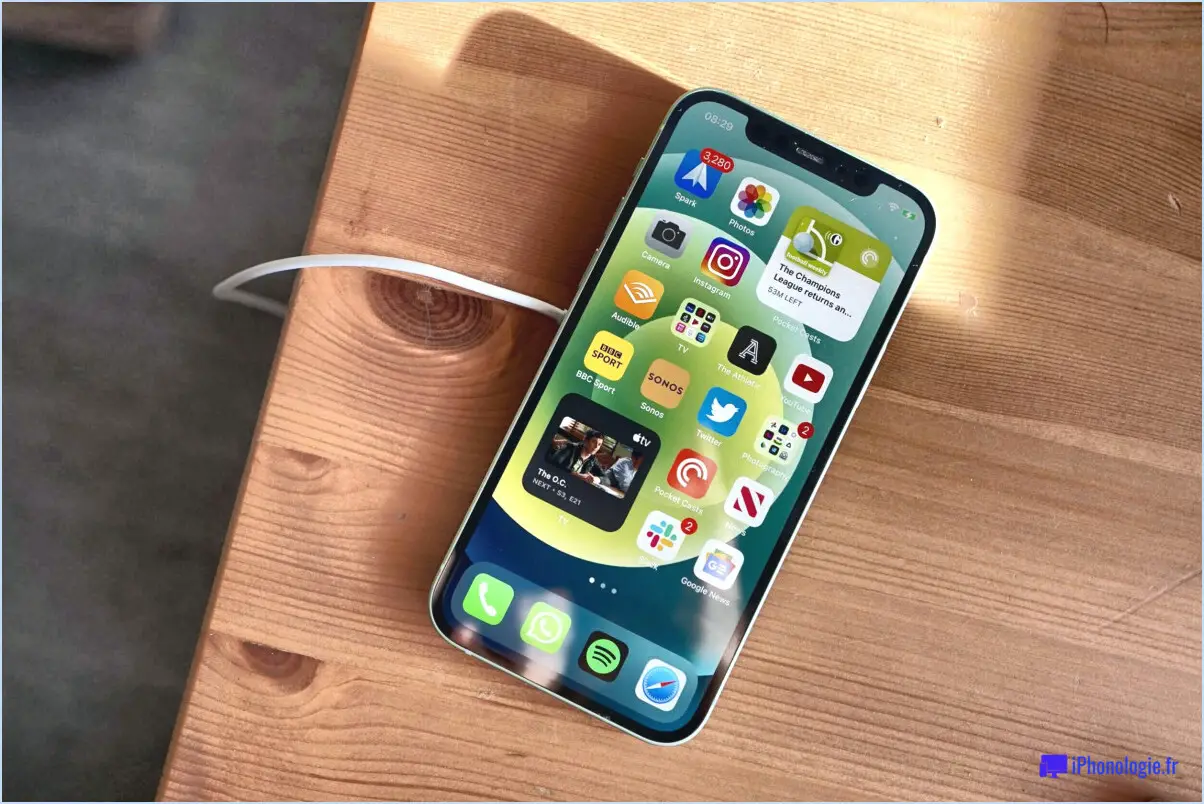
Le temps d'installation d'iOS 12, une mise à jour importante du système d'exploitation mobile d'Apple, peut varier en fonction de plusieurs facteurs. Voici une répartition détaillée du processus d'installation et du temps qu'il peut prendre :
- Performances de l'appareil : La vitesse de votre appareil joue un rôle crucial dans le temps d'installation. Les nouveaux modèles dotés de processeurs plus rapides et de plus de mémoire vive ont tendance à terminer l'installation plus rapidement que les anciens appareils. Cependant, le temps réel peut encore varier en fonction des spécifications individuelles de l'appareil.
- Connexion Internet : La vitesse de votre connexion internet influe sur le temps nécessaire au téléchargement du package de mise à jour d'iOS 12. Une connexion internet plus rapide permettra un téléchargement plus rapide, réduisant ainsi le temps d'installation global. À l'inverse, une connexion plus lente se traduira par un processus de téléchargement et d'installation plus long.
- Espace de stockage disponible : Un espace de stockage suffisant est nécessaire pour accueillir la mise à jour. Avant d'installer iOS 12, assurez-vous que votre appareil dispose de suffisamment d'espace libre. Si votre appareil manque d'espace de stockage, il se peut que vous ayez besoin de plus de temps pour libérer de l'espace ou transférer des fichiers avant de procéder à l'installation.
- Sauvegarde et préparation : Il est recommandé de sauvegarder votre appareil avant d'installer toute mise à jour logicielle importante. Ce processus implique le transfert des données vers iCloud ou iTunes et peut prolonger le processus d'installation. En outre, si vous devez mettre à jour des applications ou effectuer d'autres préparatifs, cela peut prolonger la durée de l'installation.
Compte tenu de ces facteurs, l'installation d'iOS 12 prend généralement entre 30 minutes à une heure ou plus. Cependant, il est important de noter que les expériences individuelles peuvent varier. Certaines installations peuvent se terminer plus rapidement, tandis que d'autres pourraient prendre plus de temps, en fonction des circonstances spécifiques.
Pour optimiser le processus d'installation et minimiser les problèmes potentiels, assurez-vous de disposer d'une connexion Internet stable, d'un espace de stockage suffisant et effectuez une sauvegarde de votre appareil avant de lancer la mise à jour.
Combien de temps faut-il pour sauvegarder l'iPhone?
Le temps nécessaire à la sauvegarde de votre iPhone peut varier en fonction de deux facteurs clés : la quantité de données à sauvegarder et la vitesse de votre connexion internet. En règle générale, le processus prend plusieurs heures.
Plusieurs facteurs contribuent à la durée de la sauvegarde. En voici quelques-uns :
- Taille des données : Les grandes quantités de données, y compris les photos, les vidéos et les applications, nécessiteront naturellement plus de temps pour être sauvegardées.
- Vitesse de l'Internet : Une connexion internet plus rapide permet d'accélérer les sauvegardes. Les connexions plus lentes, telles que les réseaux cellulaires, peuvent prolonger le processus de sauvegarde.
- Méthode de sauvegarde : L'utilisation d'iCloud ou d'iTunes pour la sauvegarde peut également avoir une incidence sur la durée.
Pour optimiser le temps de sauvegarde, il est conseillé de connecter votre iPhone à un réseau Wi-Fi stable et de vous assurer que vous disposez d'un espace de stockage suffisant sur votre destination de sauvegarde, comme iCloud ou votre ordinateur.
N'oubliez pas que la première sauvegarde peut prendre plus de temps, mais que les sauvegardes suivantes devraient être plus rapides, car elles n'incluent généralement que les modifications apportées depuis la dernière sauvegarde.
Pourquoi la mise à jour de mon iOS ne s'installe-t-elle pas?
Plusieurs raisons peuvent expliquer pourquoi votre mise à jour iOS ne s'installe pas. Voici quelques possibilités à envisager :
- Espace de stockage insuffisant: Assurez-vous que votre appareil dispose de suffisamment d'espace libre pour accueillir la mise à jour. Supprimez les fichiers ou les applications inutiles afin de libérer de l'espace pour le processus d'installation.
- Problèmes de connexion internet: Si vous rencontrez des difficultés pour télécharger la mise à jour, vérifiez votre connexion internet. Une connectivité médiocre ou instable peut entraver le processus d'installation. Le redémarrage de votre appareil ou de votre routeur peut aider à résoudre ce problème.
Si ces étapes ne fonctionnent pas, essayez de télécharger à nouveau la mise à jour.
Le téléchargement d'iOS 14 est-il possible?
iOS 14 peut généralement être téléchargé en toute sécurité, mais il est important de noter que, comme toute nouvelle version d'un logiciel, il peut présenter certains problèmes de sécurité. bugs qui doivent être corrigés. Si vous donnez la priorité à la stabilité et à une sans bogues il peut être préférable d'attendre la fin du cycle bêta ou la version finale. Apple travaille généralement avec diligence pour aplanir les difficultés tout problème survenant au cours de la phase de test bêta. Cependant, si vous êtes impatient d'essayer les nouvelles fonctionnalités et les améliorations introduites dans iOS 14, vous pouvez aller de l'avant et le télécharger en sachant qu'il pourrait y avoir quelques pépins mineurs qui pourraient avoir un impact sur votre expérience.
La mise à jour préparatoire d'iOS nécessite-t-elle le Wi-Fi?
Les mises à jour d'iOS ne nécessitent pas de connexion Wi-Fi. Les appareils Apple, tels que les iPhones et les iPads, permettent aux utilisateurs de télécharger et d'installer les mises à jour logicielles via un réseau de données cellulaires, en plus du Wi-Fi. Cela signifie que même si vous n'êtes pas connecté à un réseau Wi-Fi, vous pouvez toujours mettre à jour votre appareil iOS en utilisant votre connexion de données mobiles.
La mise à jour de votre appareil iOS est essentielle pour garantir des performances optimales, améliorer la sécurité et accéder aux nouvelles fonctionnalités introduites par Apple. En autorisant les mises à jour via les données cellulaires, Apple vise à offrir aux utilisateurs flexibilité et commodité, en leur permettant de maintenir leurs appareils à jour indépendamment de leur disponibilité Wi-Fi.
Toutefois, il convient de noter que les mises à jour logicielles peuvent consommer une quantité importante de données. Il est donc conseillé de surveiller votre consommation de données et d'envisager de vous connecter au Wi-Fi si vous disposez de peu de données mobiles ou d'une connexion cellulaire lente.
En résumé, les mises à jour préparées pour iOS ne dépendent pas uniquement du Wi-Fi et peuvent également être effectuées à l'aide d'un réseau de données cellulaires.
Dois-je transférer la carte SIM vers l'iPhone 12?
Il n'est pas nécessaire de transférer votre carte SIM vers l'iPhone 12. Le téléphone fonctionnera avec votre carte SIM actuelle.
Que dois-je faire avant de mettre à jour mon iPhone?
Avant de mettre à jour votre iPhone, il est important de prendre certaines mesures pour garantir un processus fluide et sans tracas. Une étape cruciale consiste à s'assurer que vous disposez d'une sauvegarde récente de votre appareil. Pour ce faire, suivez les étapes suivantes :
- Ouvrez l'application Réglages sur votre iPhone.
- Allez dans "iCloud" et sélectionnez "Sauvegarde".
- Si vous ne sauvegardez pas déjà sur iCloud, activez l'option "Sauvegarde iCloud".
- Connectez votre iPhone à une source d'alimentation pour vous assurer qu'il ne tombe pas en panne de batterie pendant le processus de sauvegarde.
- Connectez votre iPhone à un réseau Wi-Fi pour éviter une utilisation excessive des données.
- Une fois connecté, cliquez sur "Sauvegarder maintenant" pour lancer le processus de sauvegarde.
En suivant ces étapes, vous pouvez sauvegarder vos données et vos réglages en cas de problème lors de la mise à jour. Le fait de disposer d'une sauvegarde récente vous permettra de restaurer facilement votre iPhone à son état antérieur si nécessaire.
N'oubliez pas qu'il vaut mieux prévenir que guérir lorsqu'il s'agit de protéger vos données importantes.
Que se passe-t-il si vous recevez un message pendant la mise à jour de l'iPhone?
Si vous recevez un SMS pendant la mise à jour de votre iPhone, sachez que le processus de mise à jour s'interrompt temporairement pour vous permettre de lire le message. Vous ne manquerez ainsi aucune notification importante. Une fois que vous aurez fini de lire et rejeté le message, la mise à jour reprendra automatiquement là où elle s'était arrêtée. Cette fonction garantit une expérience utilisateur transparente, vous permettant de rester connecté tout en mettant à jour votre appareil. Vous pouvez donc répondre à vos messages sans craindre d'interrompre le processus de mise à jour.